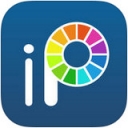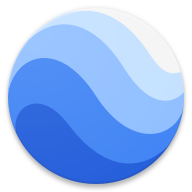如何处理右下角频繁出现的弹窗广告?
右下角弹窗广告怎么办
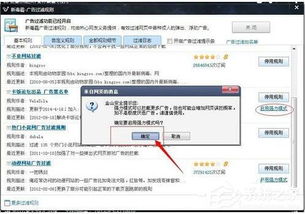
在使用电脑浏览网页或进行其他操作时,右下角弹窗广告常常让人感到不胜其烦。这些广告不仅会影响我们的正常使用体验,还可能包含恶意软件或病毒,对我们的电脑安全构成威胁。那么,面对右下角弹窗广告,我们应该怎么办呢?
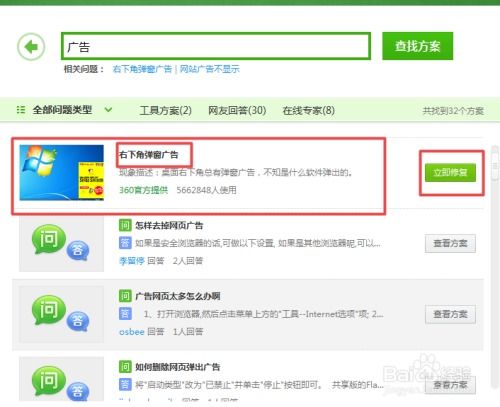
一、了解弹窗广告的来源
首先,我们需要了解弹窗广告的主要来源。这些广告通常由以下几种途径产生:
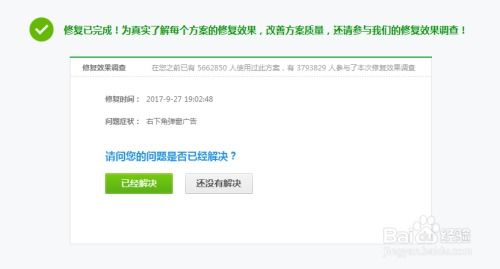
1. 恶意软件或病毒:一些恶意软件或病毒会潜伏在我们的电脑中,通过不断弹出广告来获取利益。
2. 不良网站:浏览一些不良网站时,这些网站可能会在我们的电脑上安装广告插件,导致弹窗广告频繁出现。
3. 正规软件捆绑:在安装某些软件时,我们可能会忽略一些捆绑的广告插件,导致广告弹窗。
二、常见的弹窗广告类型
了解弹窗广告的类型有助于我们更好地识别并处理它们。常见的弹窗广告类型包括:
1. 浮动广告:这种广告通常会出现在屏幕的右下角或其他位置,并随着鼠标的移动而移动。
2. 弹出窗口:点击某个链接或按钮时,会弹出一个新的窗口,展示广告内容。
3. 全屏广告:有时会突然全屏显示广告,遮挡住我们正在使用的应用或网页。
4. 插屏广告:在应用或网页中插入一个半透明的广告层,用户需要关闭或等待其消失才能继续使用。
三、解决右下角弹窗广告的方法
针对右下角弹窗广告,我们可以采取以下几种方法来应对:
1. 使用安全软件扫描并清除恶意软件
为了彻底摆脱右下角弹窗广告的困扰,我们首先需要确保电脑中没有恶意软件或病毒。因此,使用一款可靠的安全软件至关重要。
安装安全软件:选择一款知名且用户评价高的安全软件,如360安全卫士、腾讯电脑管家等。
全盘扫描:运行安全软件,进行全盘扫描,查找并清除潜在的恶意软件。
实时防护:开启安全软件的实时防护功能,防止恶意软件再次入侵。
2. 清理浏览器插件和扩展
浏览器插件和扩展虽然能够增强我们的浏览体验,但一些不良插件也会导致弹窗广告的出现。
进入浏览器插件管理界面:打开浏览器,进入插件或扩展管理界面。
识别并禁用不良插件:仔细检查已安装的插件,找出可能与弹窗广告相关的插件,并将其禁用。
定期更新插件:为了保持浏览器的安全性,建议定期更新已安装的插件。
3. 卸载捆绑的广告软件
在安装软件时,我们可能会不小心安装了一些捆绑的广告软件。为了彻底清除这些软件,我们可以采取以下步骤:
进入控制面板:打开“控制面板”,找到“程序和功能”选项。
查找并卸载广告软件:在已安装的程序列表中,查找可能包含广告的软件,并右键点击选择“卸载”。
检查启动项:使用任务管理器或安全软件,检查启动项中是否有与广告相关的程序,并将其禁用。
4. 阻止广告弹窗的域名
对于一些顽固的弹窗广告,我们可以通过阻止其域名来减少广告的显示。
打开hosts文件:使用文本编辑器打开位于C:\Windows\System32\drivers\etc目录下的hosts文件。
添加广告域名:在hosts文件的末尾,添加一行内容,格式为“127.0.0.1 广告域名”。这样,当浏览器尝试访问该域名时,会被重定向到本地地址,从而阻止广告的显示。
5. 使用广告屏蔽插件
为了方便地屏蔽广告,我们可以在浏览器中安装广告屏蔽插件。
选择插件:在浏览器的插件商店中,搜索并选择一个评价较高的广告屏蔽插件。
安装并启用插件:按照提示安装插件,并在浏览器中启用它。
配置插件:根据需要,配置插件的参数,以达到最佳的广告屏蔽效果。
6. 养成良好的上网习惯
除了以上方法外,我们还应该养成良好的上网习惯,以减少弹窗广告的出现。
避免访问不良网站:不要随意点击不明链接或访问可疑网站,以免被安装广告插件。
谨慎下载软件:下载软件时,选择官方网站或可信赖的下载渠道,避免安装捆绑的广告软件。
定期清理垃圾文件:使用安全软件或系统自带的清理工具,定期清理系统中的垃圾文件和临时文件,以减少广告插件的潜在来源。
四、总结
右下角弹窗广告确实给我们的使用带来了不便,但只要我们掌握了正确的方法,就可以有效地减少甚至消除这些广告的干扰。通过了解弹窗广告的来源和类型,我们可以更有针对性地采取应对措施。使用安全软件扫描并清除恶意软件、清理浏览器插件和扩展、卸载捆绑的广告软件、阻止广告弹窗的域名、使用广告屏蔽插件以及养成良好的上网习惯等方法,都可以帮助我们有效地应对右下角弹窗广告。希望这篇文章能够帮到你,让你在使用电脑时更加轻松和愉快。
- 上一篇: 元宵灯笼DIY步骤图解
- 下一篇: 手机360浏览器省流量秘籍:轻松节省移动数据
新锐游戏抢先玩
游戏攻略帮助你
更多+-
03/11
-
03/11
-
03/11
-
03/11
-
03/11